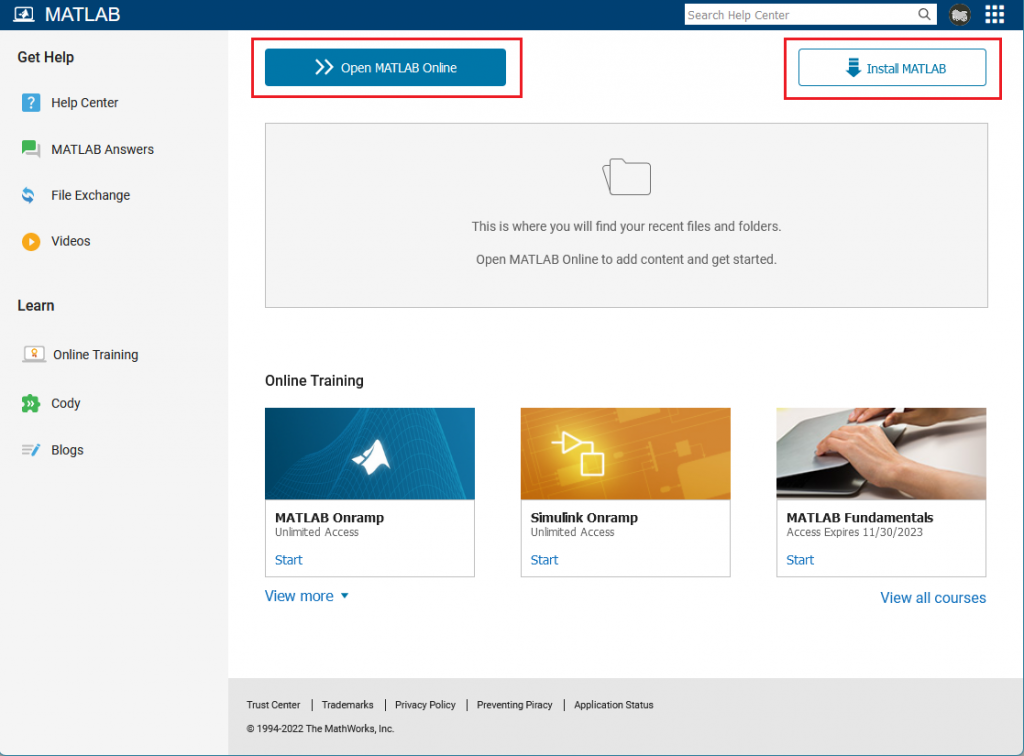Για να χρησιμοποιήσουμε τα προϊόντα της MathWorks (MATLAB, Simulink και toolboxes) χρειάζεται να δημιουργήσουμε λογαριασμό
Δημιουργία λογαριασμού #
Μεταβαίνουμε στη σελίδα του MathWorks-Portal του ΑΠΘ κι από το κάτω μέρος της σελίδας επιλέγουμε Sign in to get started
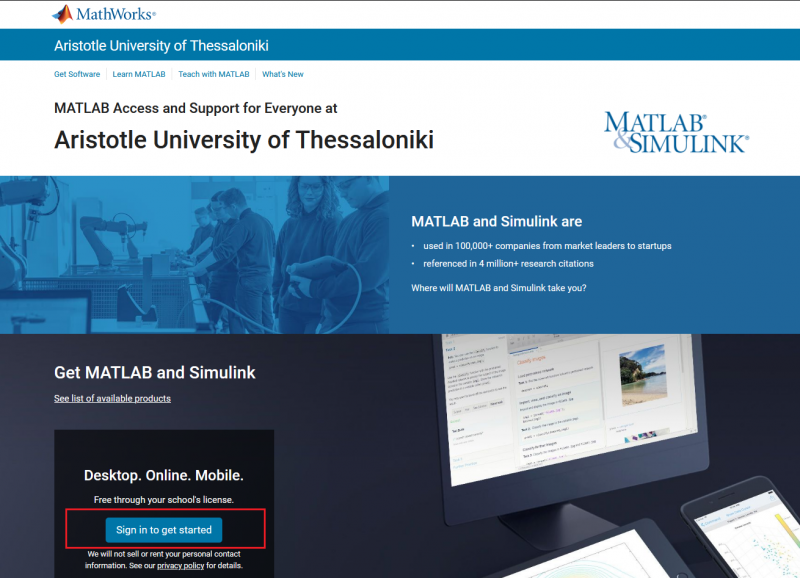
Ανοίγει η σελίδα Single Sign-On του πανεπιστημίου όπου συνδεόμαστε με τα στοιχεία του ιδρυματικού μας λογαριασμού. Αποδεχόμαστε την αποστολή του ονοματεπώνυμου μας και του email μας στην MathWorks για να προχωρήσουμε.
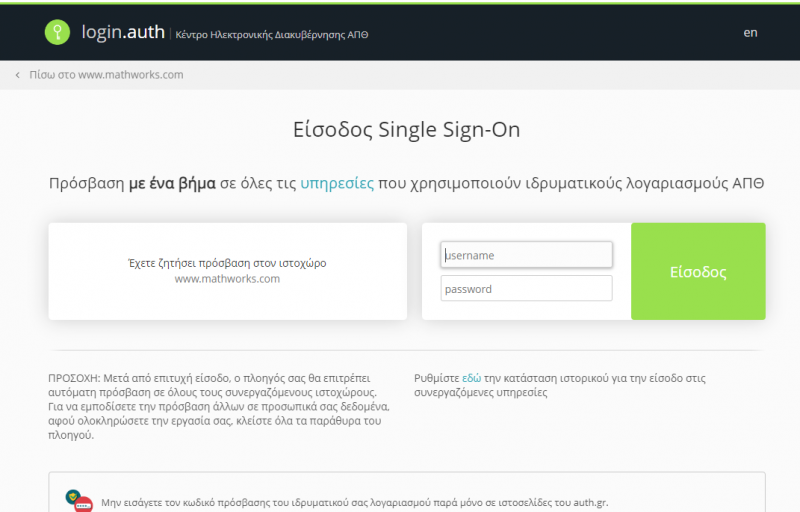
Στην επόμενη σελίδα συμπληρώνουμε όλα τα πεδία αποδεχόμαστε τους όρους χρήσης της υπηρεσίας κι επιλέγουμε Create για να προχωρήσουμε.

Σύνδεση #
Ανοίγουμε τη σελίδα https://matlab.mathworks.com κι επιλέγουμε Sign In
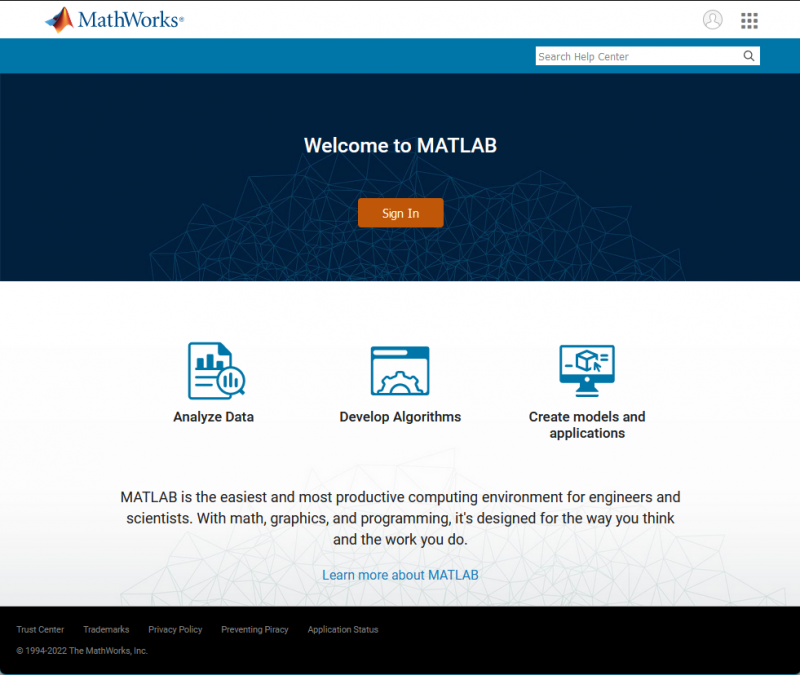
Δίνουμε το πανεπιστημιακό μας email και πιστοποιούμαστε στη σελίδα Single Sign-On του πανεπιστημίου με τα στοιχεία του ιδρυματικού μας λογαριασμού.
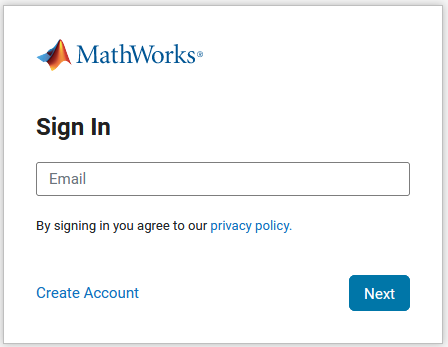

Αφού συνδεθούμε στο portal μπορούμε να επιλέξουμε:
– Install MATLAB για να κάνουμε λήψη κι εγκατάσταση το MATLAB. Οδηγίες υπάρχουν στο βίντεο “Install an Individual License” στη σελίδα της MathWorks
– Open MATLAB Online για να χρησιμοποιήσουμε το λογισμικό μέσα από web browser χωρίς εγκατάσταση